아이폰12를 구입하고 제일 마음에 드는 것이 바로 액정화면. 액정화면이 LCD에서 LED로 바뀌었기 때문에 전에 쓰던 화면과 비교했을 때 만족감이 매우 크다. 아이폰을 쓰는 사람들은 기변을 할 때마다 느낄 수 있겠지만 새로운 기기라서 신이 나는 것은 3일이 채 가지 않는다. 영혼까지 복구한다는 백업을 진행하고 나면 바로 직전까지 쓰던 문자까지 복구가 되기 때문에..
2020/11/21 - [생각기록장/일상] - #Apple #iPhone12 mini (PRODUCT) RED 256GB
#Apple #iPhone12 mini (PRODUCT) RED 256GB
기존에 아이폰8+ 64GB를 사용 중이었다. 처음에 살 때는 64로도 충분한 용량이었고 소위 말해서 '남아돈다'는 용량이었지만 시간이 갈 수록 용량이 부족해졌다. 특히 DLSR을 구입 하고 사진의 용량
2uremember.tistory.com
2020/11/22 - [생각기록장/일상] - 흑우가 되었다.. #Apple #MagSafe 케이스 구입
흑우가 되었다.. #Apple #MagSafe 케이스 구입
애플에서 야심차게 발매 한 MagSafe 케이스를 샀다. USB-C타입으로 된 맥북이 아닌 옛날 맥북을 쓰는 사람들이라면 MacSafe라는 단어가 더 익숙할 것이고, 이 충전방식에 대한 경험이 아마 대부분 좋
2uremember.tistory.com
하지만 이번에는 위에서 언급한 것 처럼 액정이 만족감이 커서 계속해서 감탄 중이고, Face ID역시 매우 만족스럽다. 지문인식도 매우 만족스럽기는 했지만 Face ID는 그와 비교할 수 없을 정도로 만족감이 높다. 어쨌든, 이번 포스팅은 LED 액정을 십분 활용할 수 있는 완전 블랙으로 배경화면 지정하기.
처음에는 밤에 불을 끄고 이불을 뒤집어 쓰고 사진을 찍어도 봤고, 포토샵 등에서 검은색 그림파일을 만들어서 배경으로 지정 해 보기도 했는데 그건 사실 조금은 손이 가는 방법이다. 설정값을 하나 둘 보고 있는데 놀랍게도 기본 배경화면에 검은 배경화면이 있다. 지금부터 하나씩 살펴 보기로 하자.
1. 설정 -> 배경화면

설정 메뉴가 좀 많기는 하다. 디스플레이 및 밝기, 홈 화면, 배경화면이 가지는 이미지가 비슷하기는 하지만 기본 배경화면을 선택하기 위해서는 위에서 노란색으로 동그라미 쳐 놓은 '배경화면'을 선택 한다.
참고로 자동화면 밝기 조정은 원래 디스플레이 및 밝기에 있었지만 iOS12 부터였나 '손쉬운 사용'으로 메뉴 위치가 옮겨갔다.
2. 새로운 배경화면 선택
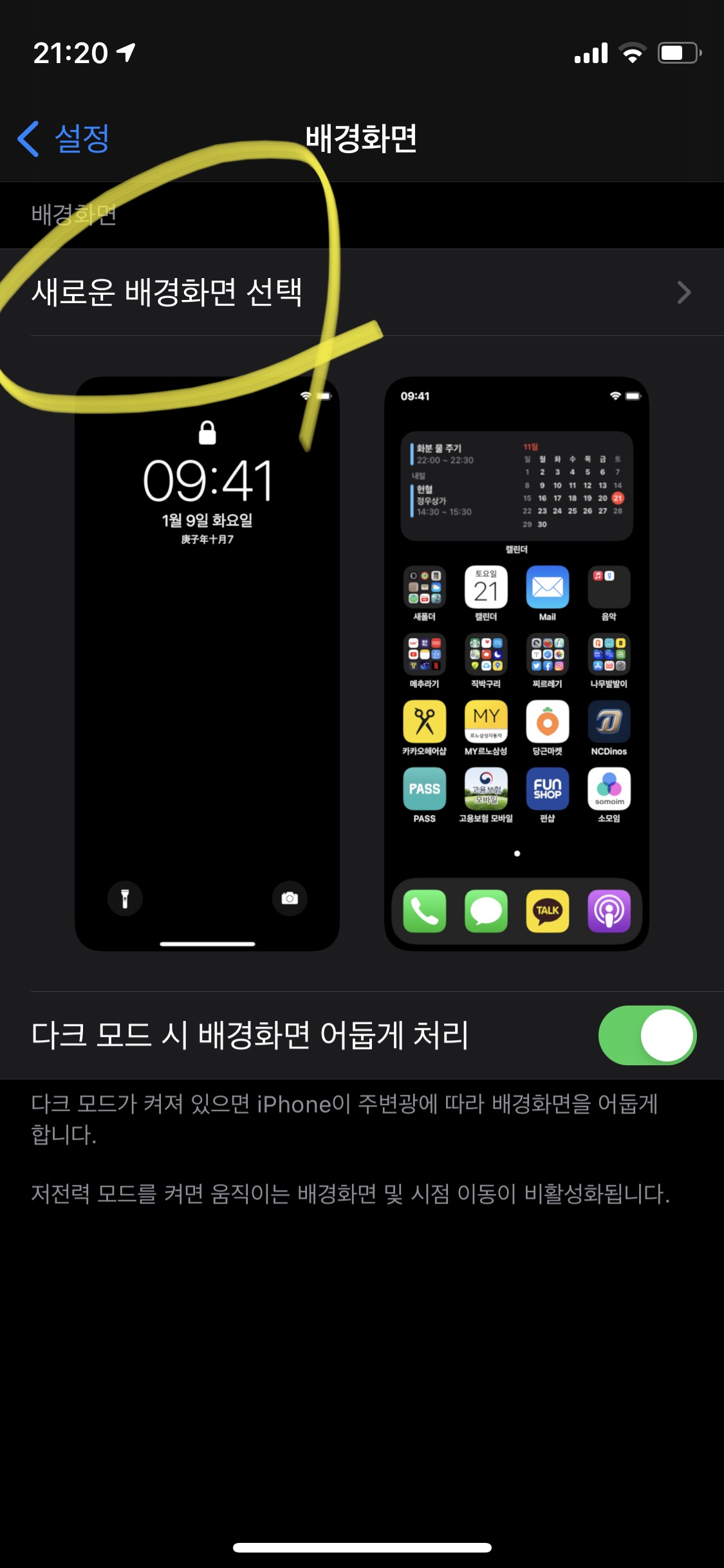
하위메뉴에서는 설정 되어 있는 배경화면의 세팅을 할 수 있고, 다크모드 관련한 옵션 설정이 가능하다. 무시하고 위에 '새로운 배경화면 선택'을 탭 하도록 하자.
3. 스틸 이미지

배경화면은 옵션이 여러개 있다. 기본적으로 제공하는 움직이는 이미지, 스틸 이미지, Live가 있고 본인이 찍어놓은 사진들도 배경화면을 선택하고자 한다면 아래쪽에 옵션으로 나와있는 사진 보관함에서 선택하면 된다.
여기서,
1. 움직이는 이미지: 배경화면이 아무런 조작이 없어도 조금씩 움직이는 이미지들이 모여 있다.
2. 스틸 이미지: 말 그대로 움직이지 않는 '사진'이 있는 곳. 스틸 이미지는 조금 확대해서 배경을 설정 한 이후 휴대폰의 기울기에 따라 움직이는 기능을 선택할 수도 있다.
3. Live: 아이폰에서 사진을 찍을 때 라이브 포토로 찍으면 사진에 손을 올려놓고 있으면 앞뒤로 짧게 1초 정도씩 움직이는 사진을 찍을 수 있는데 그런 기능을 가진 사진도 배경화면으로 지정할 수 있는 것.
이 포스팅에서 이야기 하는 완전 검은 배경화면을 위해서는 가운데 '스틸 이미지'를 선택한다.
4. 제일 아래로 스크롤
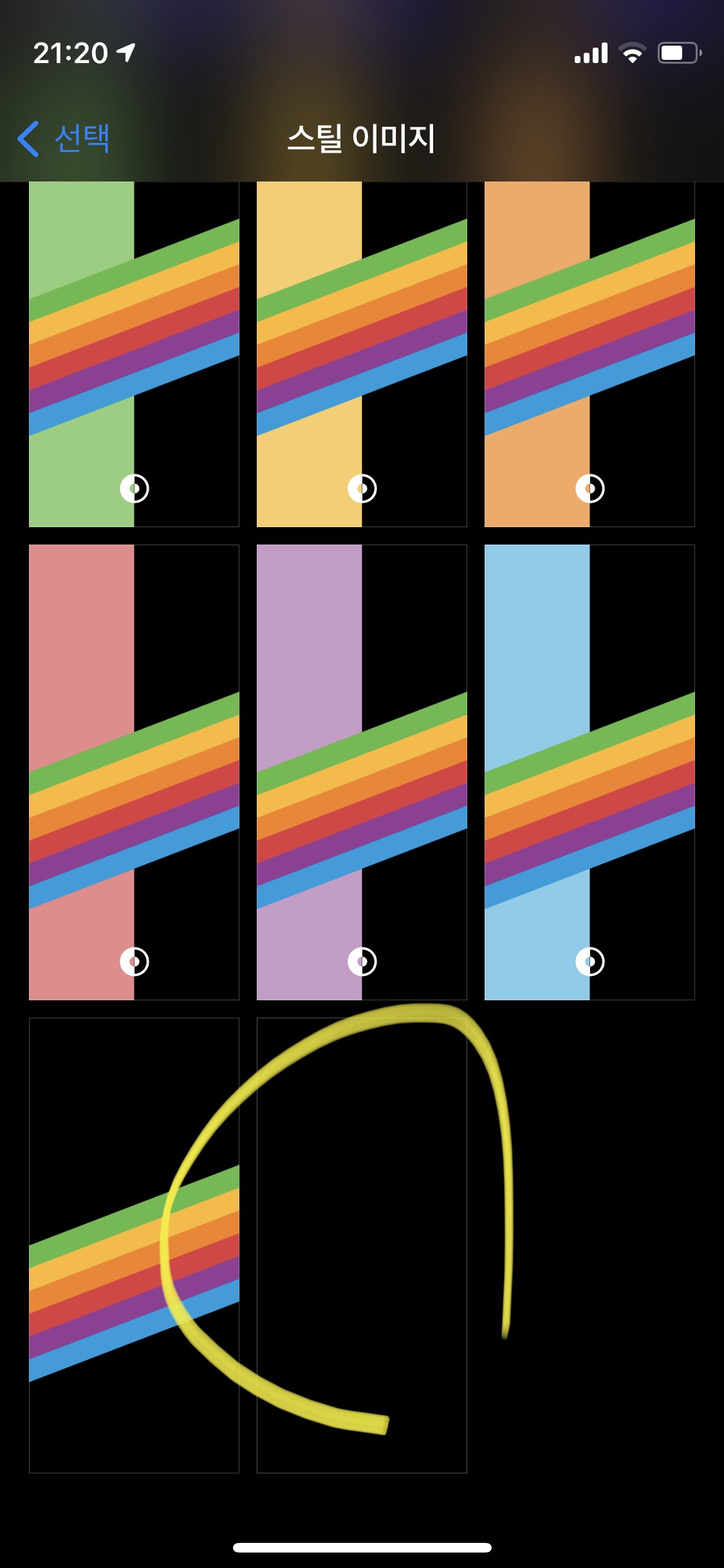
기본 제공하는 스틸이미지가 여러개 있다. 가운데가 반으로 나뉘어져 있고 아래쪽에 '다크모드'관련한 아이콘이 보인다. 해당 아이콘이 있는 왼쪽은 다크모드가 꺼져있을 때, 오른쪽은 다크모드가 켜져 있을 때라고 생각할 수 있을 것 같다.
뭐 이 화면도 흥미롭기는 하지만 내가 원한 것은 LED의 화소가 완전히 꺼지는 검은 배경. 해당 검은배경은 화면을 제일 아래로 스크롤 하면 볼 수 있다. 완전 검은 배경에 검은 화면이라서 잘 보이지 않지만 옅은 회색으로 테두리가 있기 때문에 어렵지 않게 발견할 수 있다.
5. 시점이동 끄기
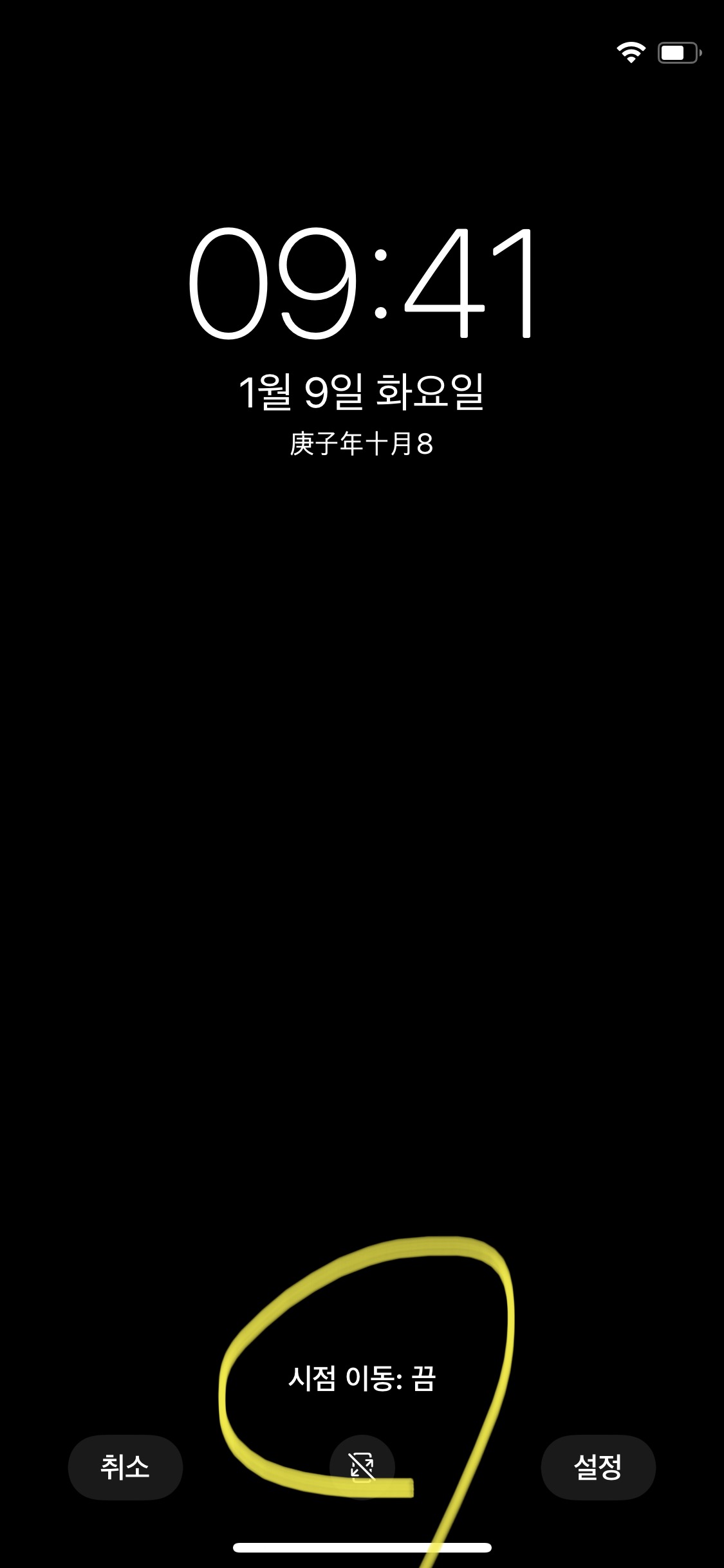
위에서 언급한 것 처럼 스틸 이미지는 화면을 살짝 크게 설정하여 휴대폰의 각도에 따라 이미지가 조금씩 움직이는 기능을 줄 수 있다. 하지만 이렇게 하면 배터리 소모가 평상시보다는 조금 더 있다. 참고로 배터리가 20% 이하로 '저전력 모드'에 들어가면 스틸이미지의 시점 이동이 멈춘다는 메세지가 뜨기 때문에 아마 해당 기능이 배터리에 소모에 영향이 제법 끼치는 것 같다.
모든 LED화소가 꺼지는 완전 검은 배경이 목적이기 때문에 사실상 시점 이동은 아무런 의미가 없다. 따라서 해당 기능을 끈다.
6. 설정
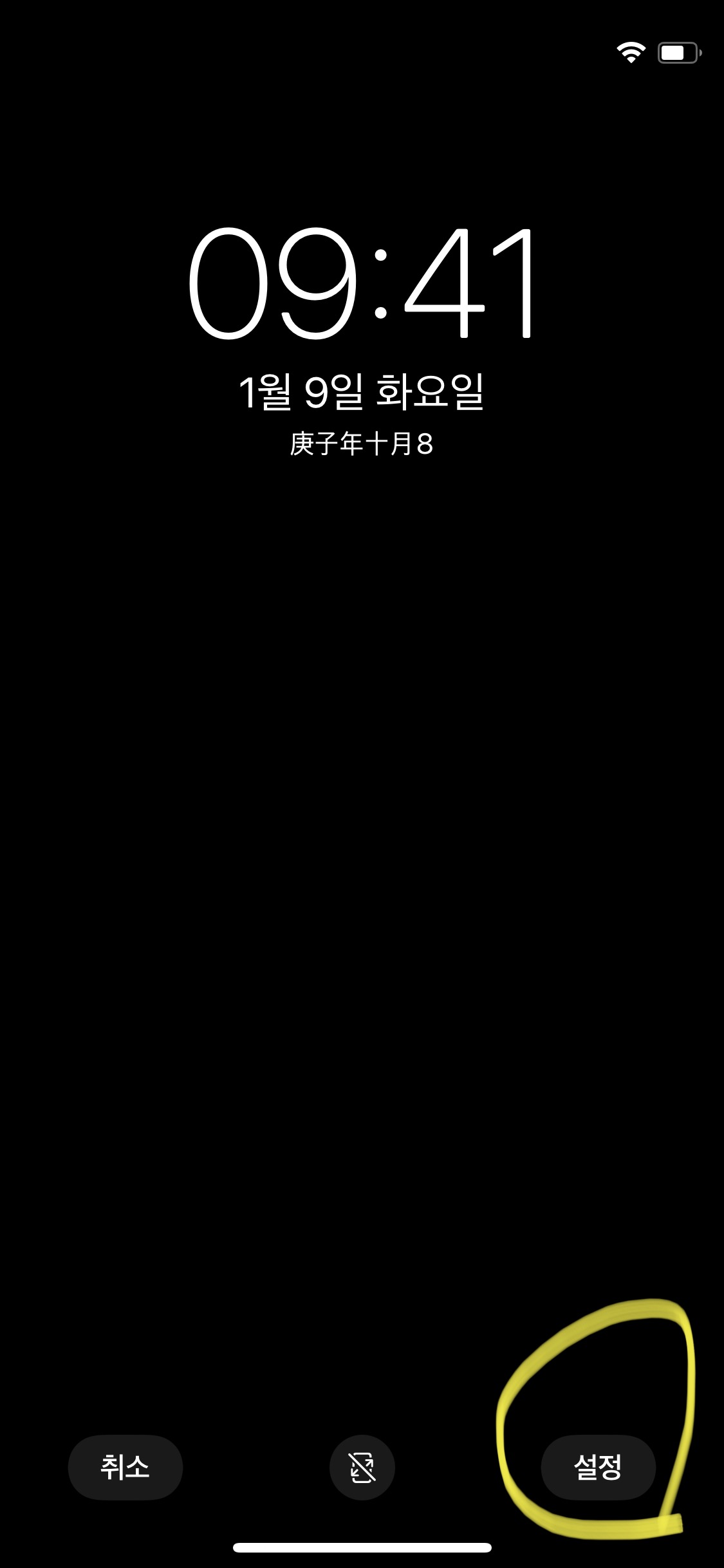
세부적인 설정을 마무리 하고 난 다음 오른쪽 아래의 '설정'을 탭 한다.
7. 잠금화면 위치 선택
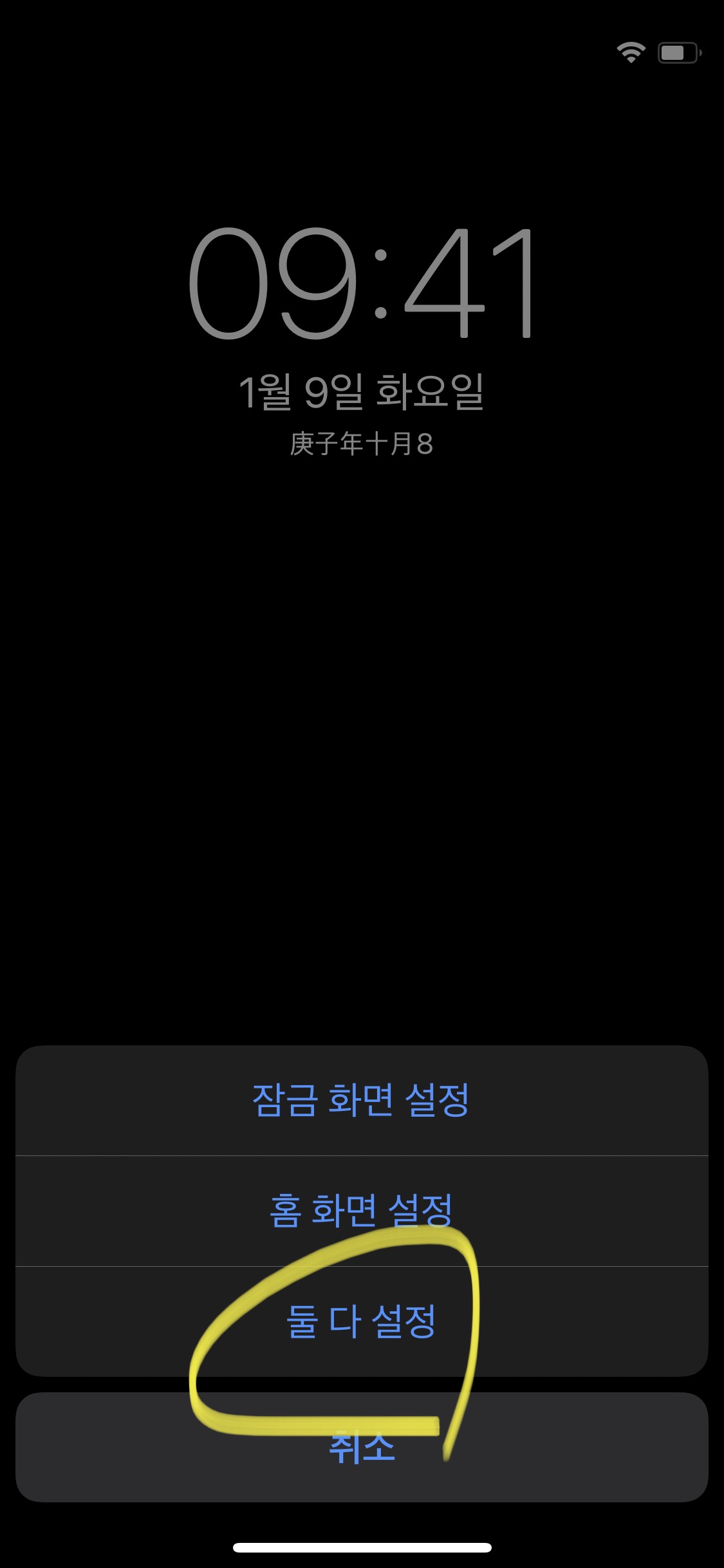
설정을 누르고 나면 해당 배경화면을 어디에 설정할지 선택할 수 있다. 잠금화면을 하든, 배경화면을 하든, 둘 다 설정을 하든 할 수 있다. 나는 당연히 '둘 다 설정'. 이렇게 함으로 인하여 완벽한 검은 배경화면이 선택 된다. 아주 그냥 시커메서 아무것도 안보임.
조금씩은 변화가 있겠지만 대략적인 초기 셋팅은 얼추 끝낸 것 같다. 이제 안정화가 될 때 까지 가끔씩 뭔가가 튀기도 하지만 잘 써보자꾸나. 앞으로 최소 2년 잘 지내는걸로..!!
'생각기록장 > 일상' 카테고리의 다른 글
| #belkin #BoostCharge Power Bank 10K with Lightning Connector+Cable (0) | 2020.11.29 |
|---|---|
| #Apple #AirpodsPro 리퍼 교환 (0) | 2020.11.25 |
| 흑우가 되었다.. #Apple #MagSafe 케이스 구입 (0) | 2020.11.22 |
| #Apple #iPhone12 mini (PRODUCT) RED 256GB (0) | 2020.11.21 |
| 이탈리아 가죽 브랜드 THE BRIDGE 지갑 (0) | 2020.11.01 |